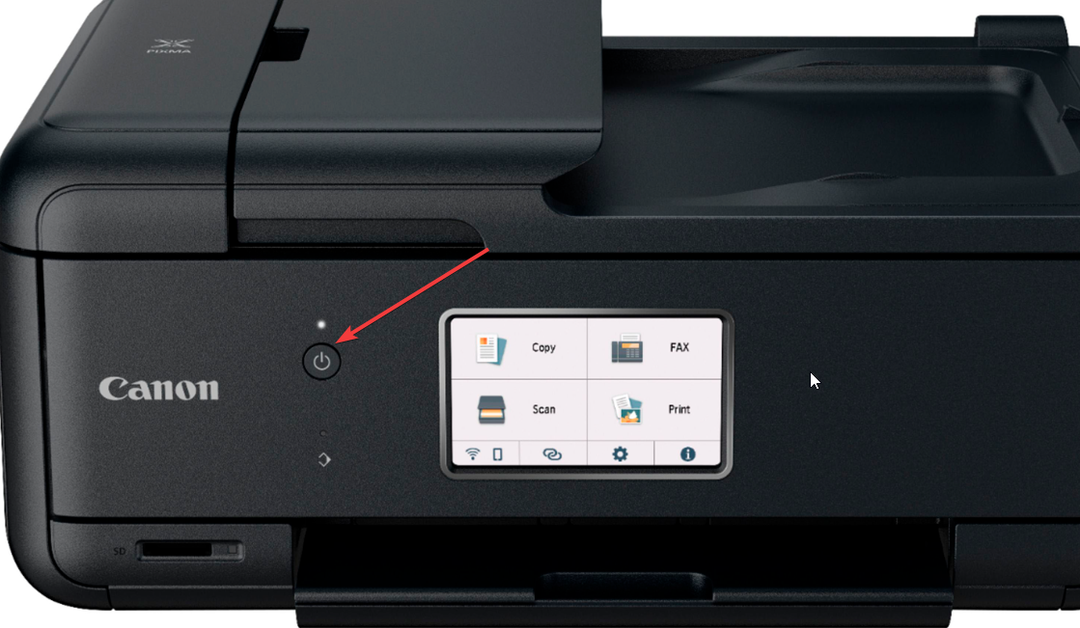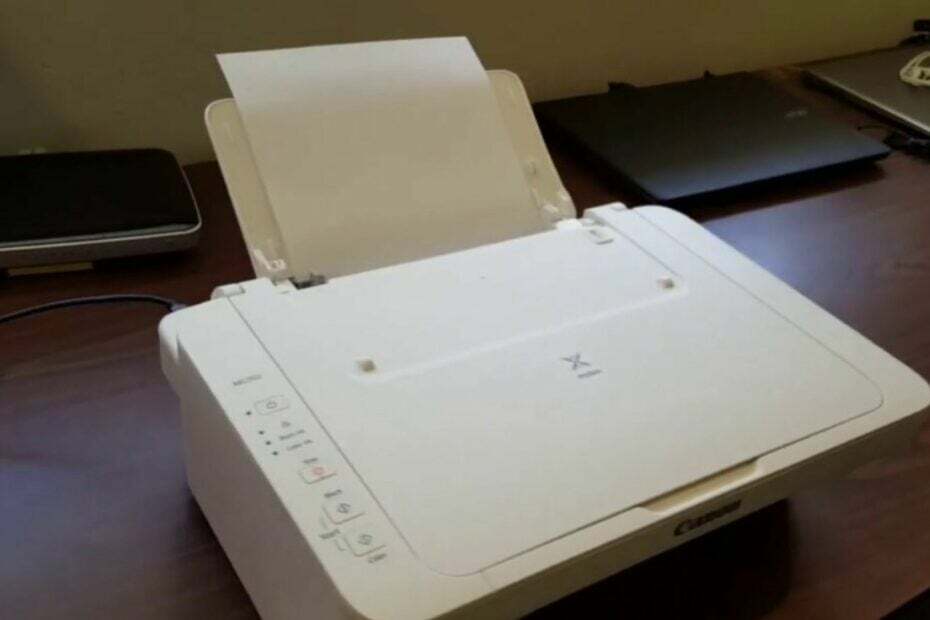Verifique se o driver da impressora está atualizado
- A Canon LBP2900B não funciona no Windows 10 ocorre se o driver da impressora estiver desatualizado, houver interferência de firewall ou Windows desatualizado.
- Para corrigir esse problema, execute a solução de problemas da impressora, atualize o driver da impressora ou reinicie o serviço de spooler da impressora.
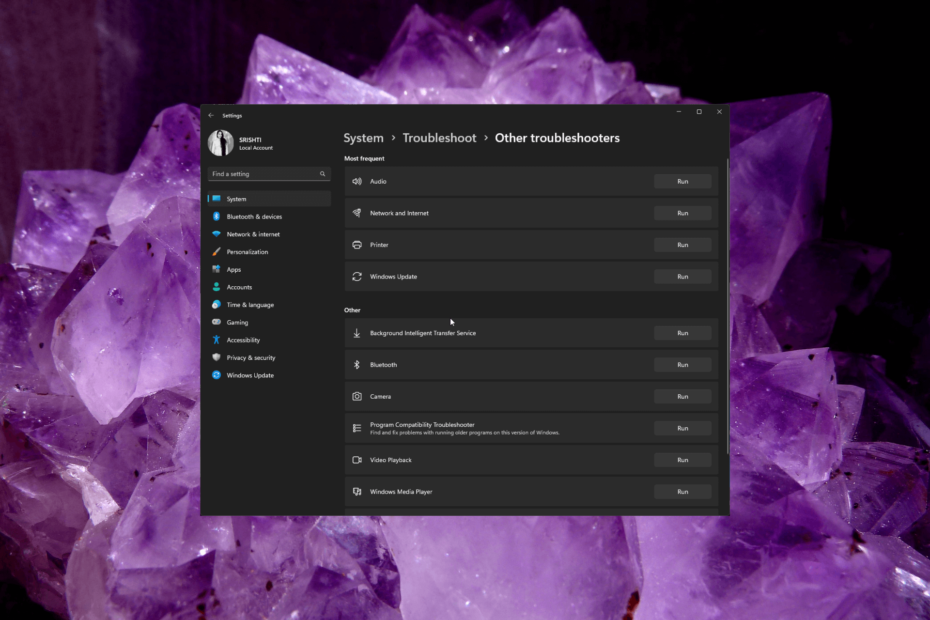
xINSTALE CLICANDO NO ARQUIVO PARA DOWNLOAD
- Baixe o Fortect e instale-o no seu PC.
- Inicie o processo de digitalização da ferramenta para procurar arquivos corrompidos que são a origem do seu problema.
- Clique com o botão direito em Iniciar reparo para que a ferramenta possa iniciar o algoritmo de fixação.
- Fortec foi baixado por 0 leitores deste mês.
A Canon LBP2900B é uma famosa impressora a laser conhecida por seu desempenho confiável. No entanto, alguns usuários relataram problemas com a impressora não funcionando corretamente no Windows 10 e 11.
Neste guia, forneceremos etapas de solução de problemas para ajudá-lo a corrigir o problema e colocar sua impressora em funcionamento novamente.
Por que minha impressora Canon não está respondendo ao meu computador?
Vários fatores podem contribuir para que a impressora Canon LBP2900B não funcione corretamente no Windows 10 e 11. Aqui estão algumas causas comuns para esse problema:
- Drivers desatualizados – A impressora pode não funcionar se drivers incompatíveis estiverem instalados em seu computador com Windows 10 ou 11. Tentar atualizando o driver da impressora e verifique se corrige o problema.
- Serviço de spooler ou problemas na fila de impressão – Problemas com o serviço Spooler de impressão ou muitos trabalhos de impressão pendentes podem impedir que a impressora funcione corretamente. Reinicie o spooler de impressão.
- Configurações de firewall ou segurança - Estrito firewall do computador ou configurações de segurança pode bloquear a comunicação entre a impressora e o sistema operacional, levando a problemas de impressão.
- Problemas de conexão – Problemas com a conexão física entre a impressora e o computador, como cabos soltos ou portas USB com defeito, podem impedir que a impressora funcione corretamente.
- problemas de driver – Conflitos entre o driver da impressora e outros drivers ou software instalados podem causar vários problemas.
Agora que você já conhece as causas do problema, conte-nos as soluções para lidar com ele.
Como faço para que minha impressora Canon funcione com o Windows 11?
Antes de iniciar as etapas avançadas de solução de problemas, considere realizar as seguintes verificações:
- Reinicie o computador e a impressora.
- Remova todas as conexões, desconecte a impressora da fonte de alimentação e reconecte-a.
- Verifique se há danos físicos nos cabos (aplicável a impressoras com fio).
- Desconecte outras impressoras (aplicável se você tiver várias impressoras).
- Verifique se há papel na bandeja da impressora.
- Verifique se a tinta e o toner estão presentes.
- Verifique se o Windows está atualizado.
- Desativar Firewall do Windows Defender.
Depois de passar por isso, vá para os métodos detalhados para corrigir o problema.
1. Execute a solução de problemas da impressora
- Imprensa janelas + EU para abrir o Configurações aplicativo.
- Vá para Sistema, então clique solucionar problemas.
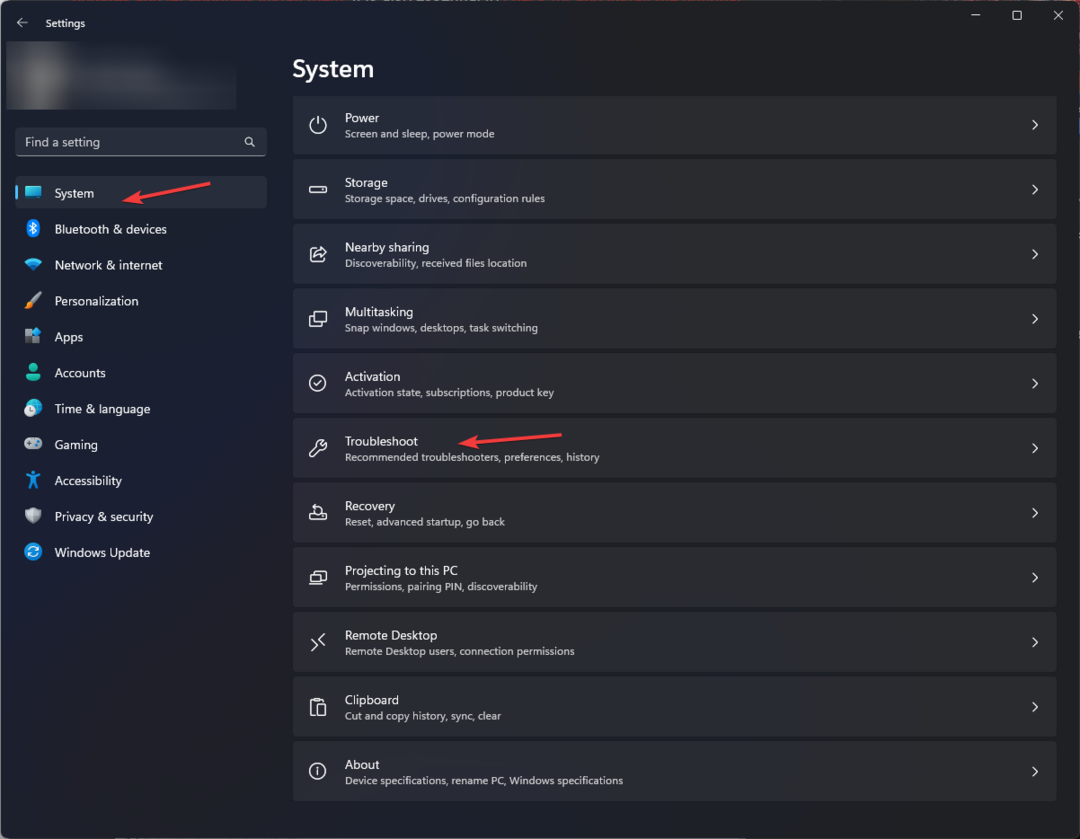
- Clique Outros solucionadores de problemas.
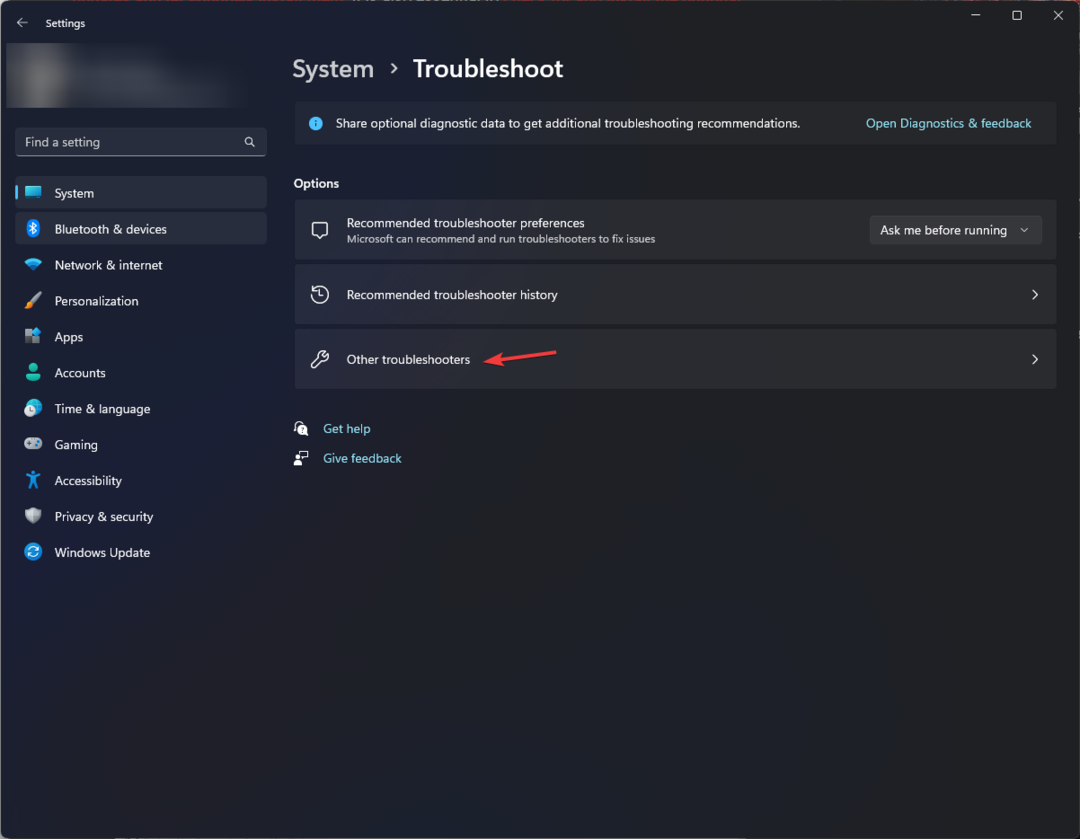
- Localize o Impressora opção e clique Correr.
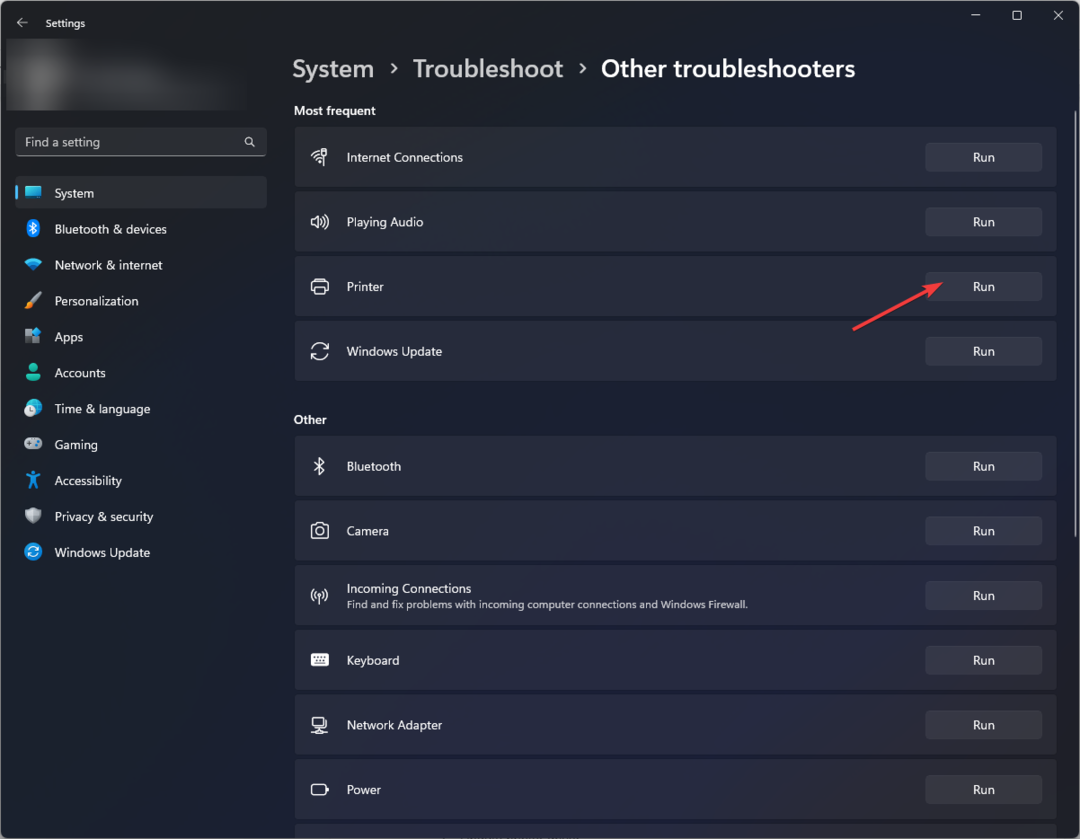
- Siga as instruções na tela para concluir o processo.
2. Reinicie o serviço Spooler de impressora
- Imprensa janelas + R para abrir o Correr janela.
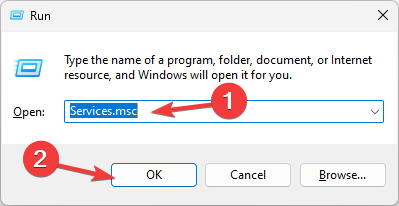
- Tipo services.msc e clique OK para abrir o Serviços aplicativo.
- Localize o Spooler de impressora serviço, clique com o botão direito do mouse e selecione Reiniciar.
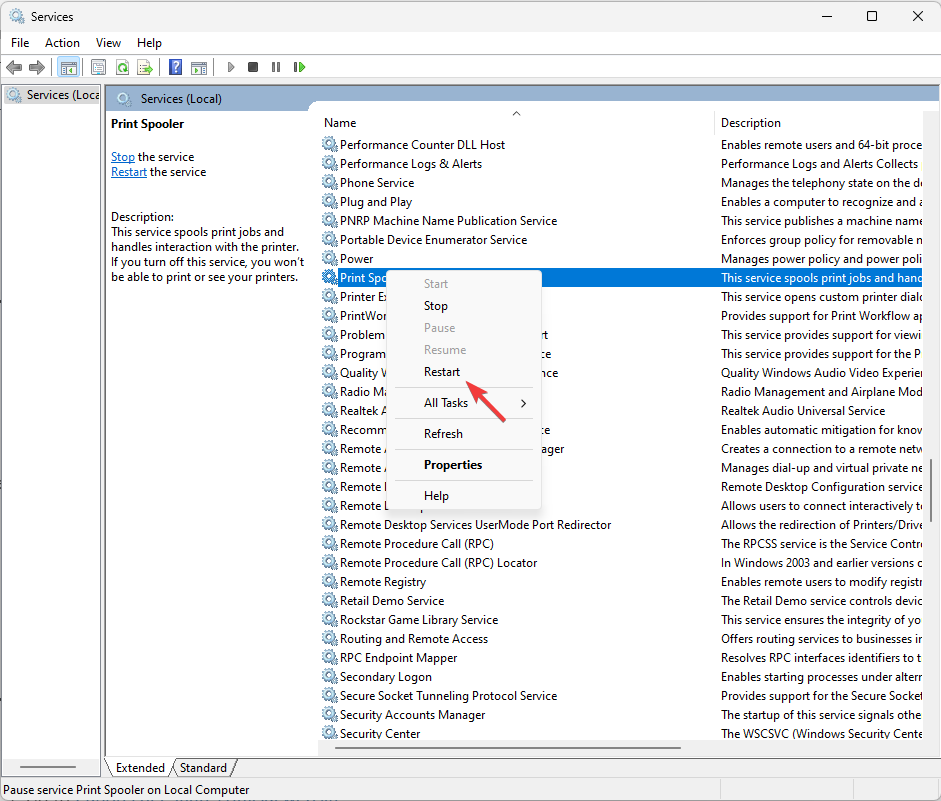
- Aguarde o início do serviço; feche o Serviços janela do aplicativo assim que terminar.
- Canon LBP2900B não está imprimindo? Aqui está o que você pode fazer
- Impressora Canon não está pedindo senha de Wi-Fi: 3 maneiras de corrigi-lo
- Atolamento de papel da impressora Canon: como corrigi-lo facilmente
3. Atualize o driver da impressora
3.1 Baixe o driver
- Vá para Site oficial da Canon LBP2900B.
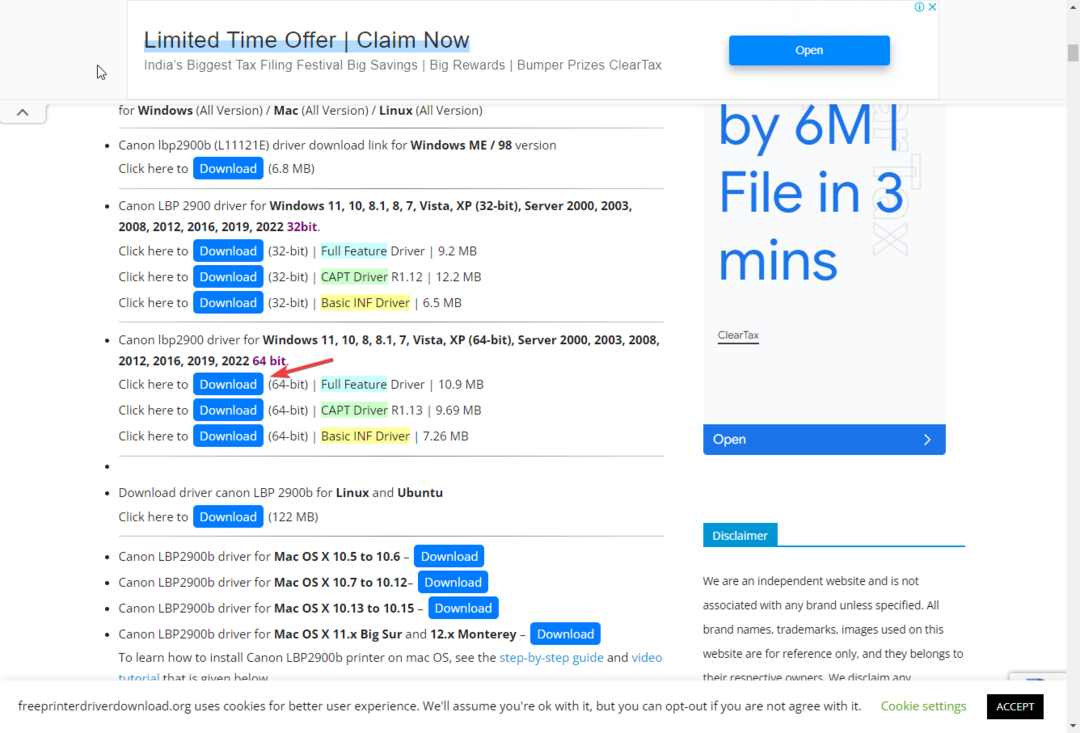
- Localize a versão que atende aos requisitos do sistema e clique em Download.
- Salve o arquivo no local acessível e anote o caminho.
3.2 Atualize o driver
- Imprensa janelas + R para abrir o Correr janela.
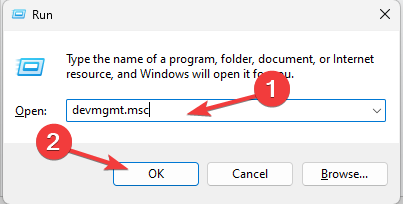
- Tipo devmgmt.msc e clique OK para abrir o Gerenciador de Dispositivos aplicativo.
- Localize e clique Filas de impressão para expandi-lo.
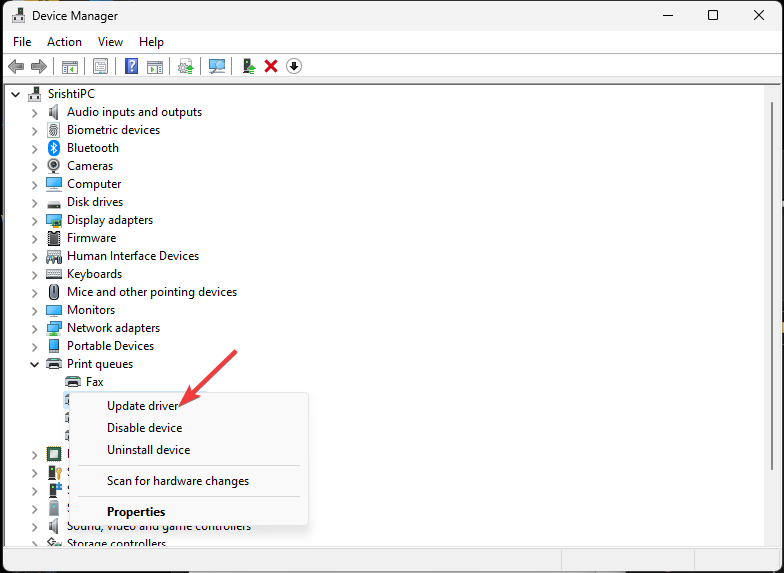
- Clique com o botão direito do mouse no driver da impressora e escolha Atualizar driver.
- Clique Procurar drivers no meu computador.
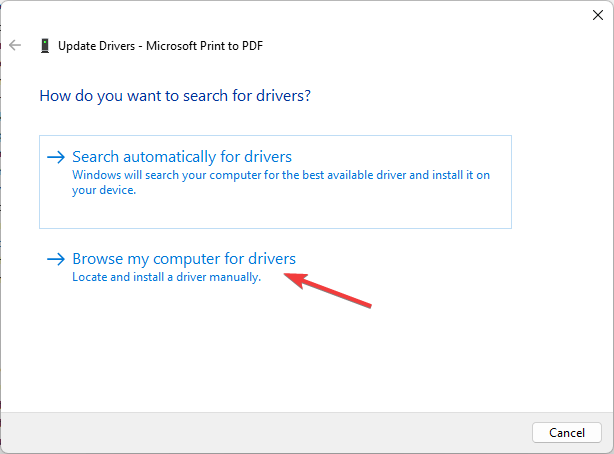
- Digite o caminho que você mencionou e clique Próximo.
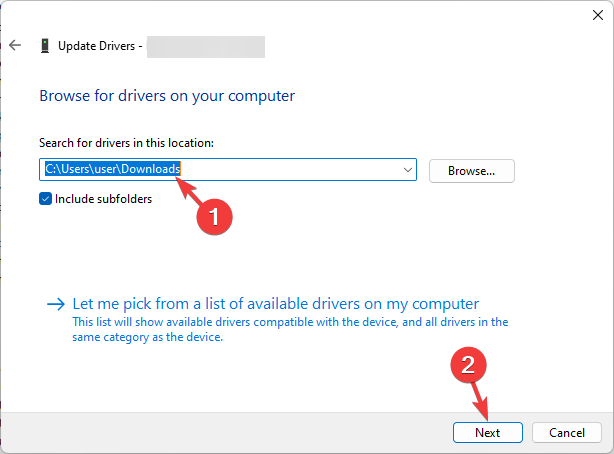
- Siga as instruções na tela para concluir o processo.
- Baixe e instale o Outbyte Driver Updater.
- Inicie o software.
- Aguarde até que o aplicativo detecte todos os drivers defeituosos.

- Agora, ele mostrará todos os drivers com defeito listados para selecionar os que devem ser atualizados ou ignorados.
- Clique em Atualizar e aplicar selecionado para baixar e instalar as versões mais recentes.
- Reinicie o seu PC para garantir as alterações aplicadas.

Atualizador de Driver Outbyte
Proteja seu PC Windows com Outbyte de vários erros causados por drivers problemáticos.4. Verifique novamente sua impressora padrão
- Imprensa janelas + EU para abrir o Configurações aplicativo.
- Vá para Bluetooth e dispositivose selecione Impressoras e scanners.
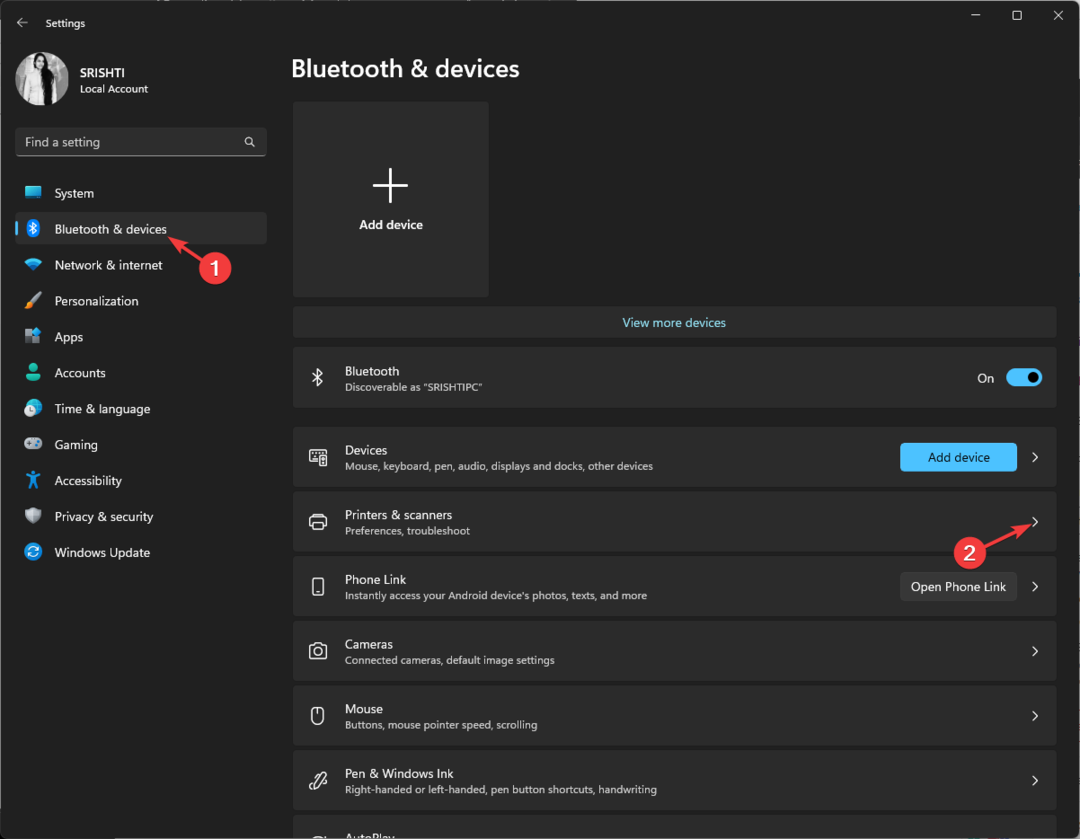
- Localize o impressora PDFe clique nele.
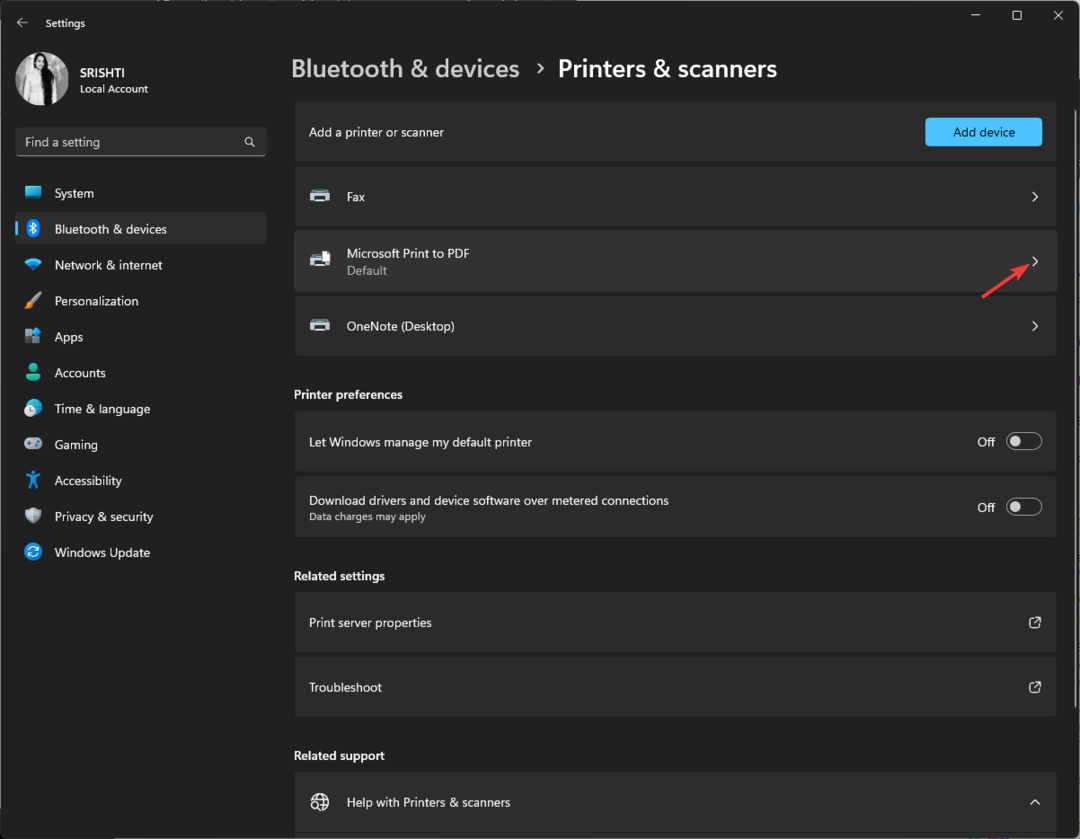
- Na página seguinte, clique em Definir como padrão.
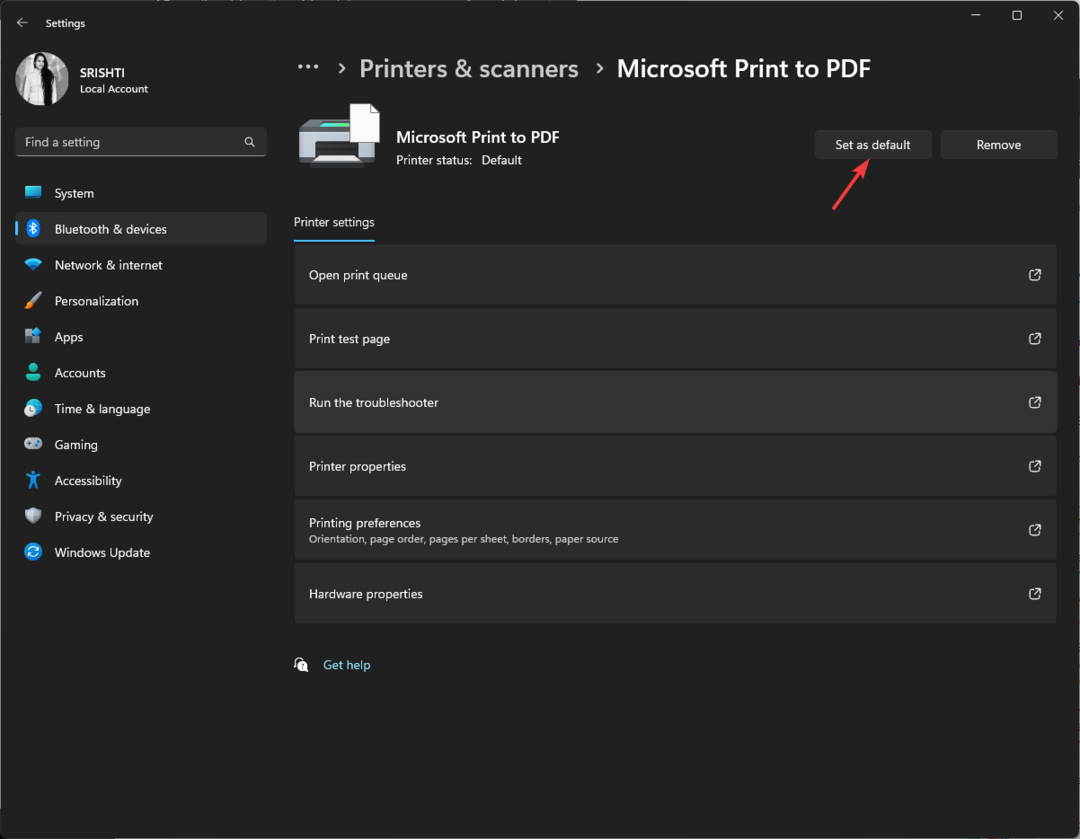
- Clique em Propriedades da impressora para abrir o Propriedades janela.
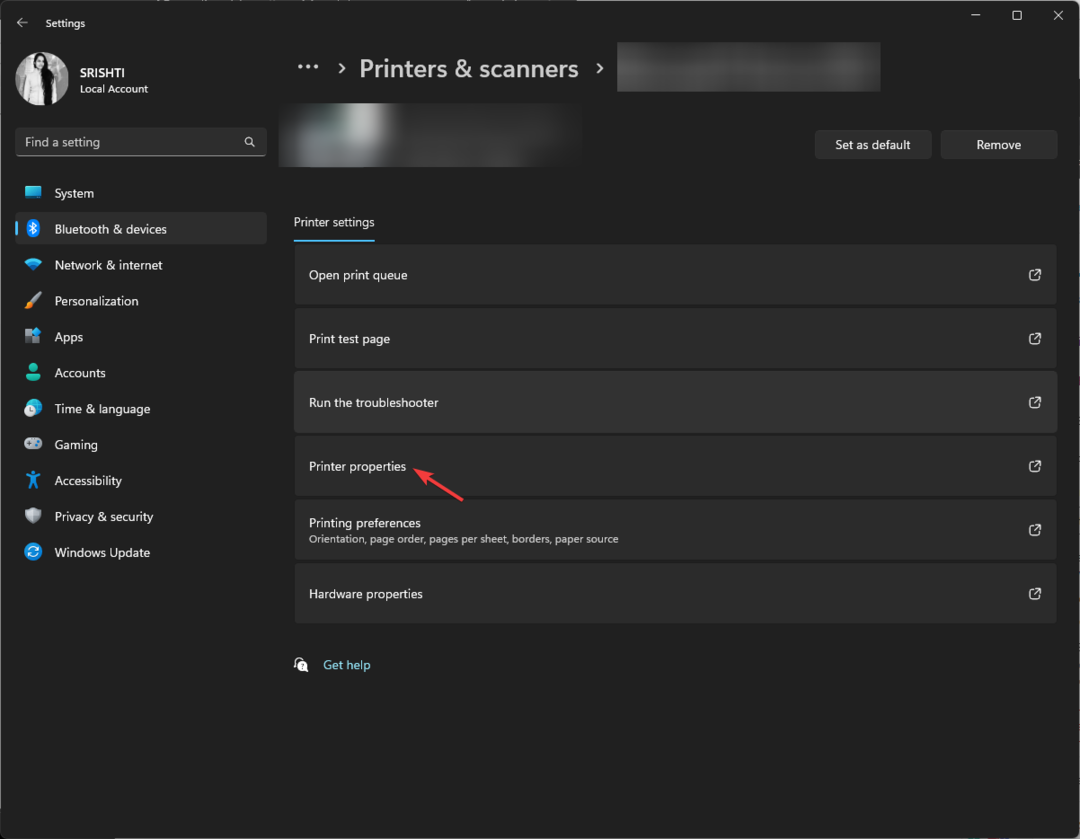
- Mude para o portas guia, localize as portas que correspondem à sua conexão e clique em Configurar Porta.
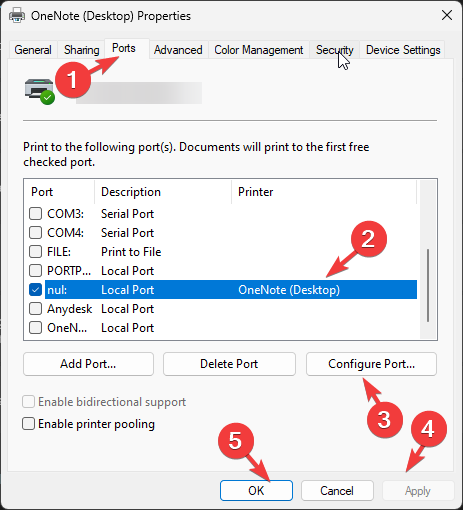
- Clique Aplicar, então OK para confirmar as alterações.
Portanto, essas são as soluções para corrigir o problema de não funcionamento do Canon LBP2900B em nenhum momento. Se você ainda não conseguir usar sua impressora, recomendamos que você reverta as configurações do Windows para a versão anterior.
Como faço para que minha impressora Canon funcione com o Windows 10?
Para corrigir o problema de não funcionamento da Canon LBP2900B no Windows 10, você precisa ter uma conta de usuário com direitos de administrador no seu PC com Windows e seguir os métodos mencionados acima para o Windows 11.
Se você estiver enfrentando outros problemas, como a impressora Canon LBP2900B não imprimindo problema, recomendamos que você verifique este guia informativo para obter soluções.
Sinta-se à vontade para nos fornecer informações, dicas e sua experiência com o assunto na seção de comentários abaixo.
Ainda está com problemas?
PATROCINADAS
Se as sugestões acima não resolverem seu problema, seu computador pode ter problemas mais graves no Windows. Sugerimos escolher uma solução completa como proteger resolver problemas com eficiência. Após a instalação, basta clicar no botão Ver&Corrigir botão e, em seguida, pressione Iniciar reparo.